 Для некоторых людей, Evernote это просто приложение для заметок, для других это универсальное средство повышения производительности. Evernote может показаться необычным приложением для создания заметок, но это гораздо больше. Если вы полны решимости и хотите дать ему шанс, вы не должны разочаровываться.
Для некоторых людей, Evernote это просто приложение для заметок, для других это универсальное средство повышения производительности. Evernote может показаться необычным приложением для создания заметок, но это гораздо больше. Если вы полны решимости и хотите дать ему шанс, вы не должны разочаровываться.
Если вы думаете об использовании премиум-функций, вам следует потратить время на то, чтобы узнать, как наилучшим образом использовать этот инструмент для максимизации возврата инвестиций, и вот что мы собираемся показать вам здесь.
Evernote может организовать всю вашу жизнь, освобождая ваш разум от «что делать?» и где это?”. В этом уроке мы покажем вам, что вы можете сделать с Evernote, чтобы поднять вашу производительность. Хотя нельзя перечислить все Что Evernote может сделать для вас, мы перечислим самые важные вещи, которые сделают любого обычного человека сверхпродуктивным.
1. Evernote Web Clipper
Evernote Web Clipper определенно заслуживает первого упоминания. Это работает как расширение браузера, которое позволит вам обрезать любую страницу или часть страницы одним щелчком мыши. Это также позволит вам читать статьи простым способом без каких-либо отвлекающих факторов, и вы можете создавать закладки для страниц, которые будут синхронизироваться со всеми вашими устройствами.
Вы можете редактировать обрезанное изображение, добавлять к нему аннотации, обрезать его и выделять содержимое в нем. Если вы думаете, что это не так продуктивно, попробуйте применить это в своей повседневной жизни, и вы увидите, как все это может помочь. Вы также можете следовать официальным руководствам инструкции чтобы получить лучшее из этого.
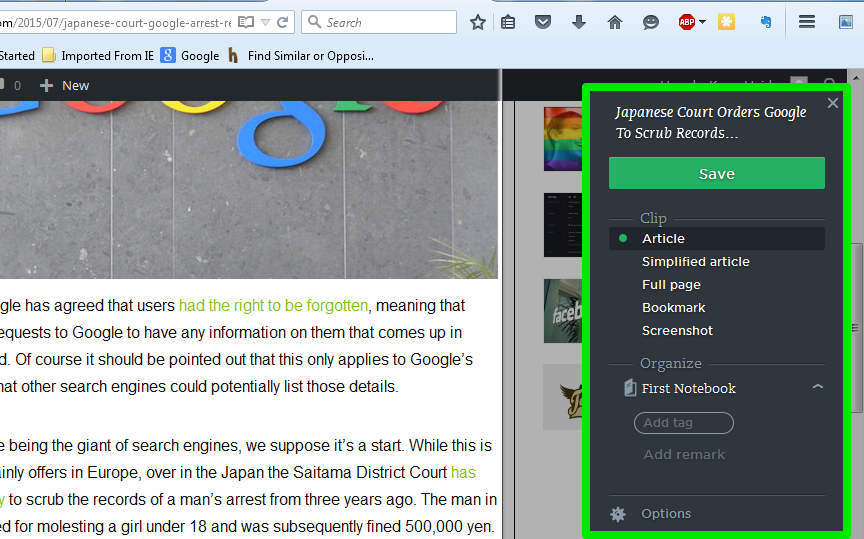
Снимок экрана, снятый и сохраненный в один клик
2. Объединить заметки
Evernote – лучшее приложение для создания заметок, поэтому у вас, вероятно, будет множество заметок. Существует также вероятность того, что у вас может быть несколько заметок, относящихся к одному сценарию или категории, и которые могут быть лучше организованы. Именно здесь заметки слияния Evernote помогут вам сохранить порядок.
Программы для Windows, мобильные приложения, игры – ВСЁ БЕСПЛАТНО, в нашем закрытом телеграмм канале – Подписывайтесь:)
Как следует из названия, Merge Notes объединит выбранные заметки в одну заметку. Это очень удобно и избавляет от всего беспорядка в то же время. Все, что вам нужно сделать, это выбрать каждую заметку, удерживая клавишу Shift и нажимая на каждую заметку. В меню выберите «Объединить заметки», и они будут объединены.
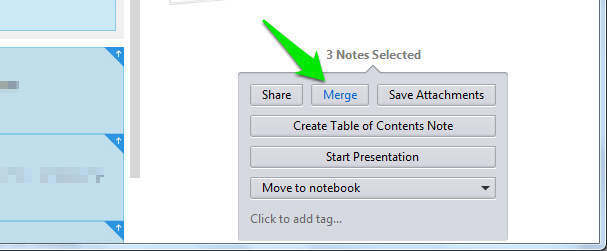
3. Добавить напоминания
Вы можете установить напоминание для всех заметок, созданных в Evernote. Это простая функция, но она может быть очень мощной при правильном использовании. Вы можете легко сделать заметку о чем-то, и когда вам действительно понадобится доступ к ней, сама заметка напомнит вам. Как насчет того, чтобы организовать свою жизнь?
Просто нажмите на значок будильника в главном интерфейсе клиентского компьютера и установите время, когда вы хотите получать уведомления.
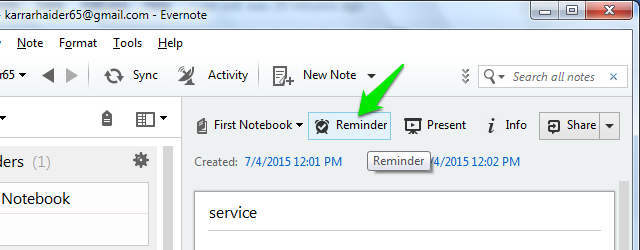
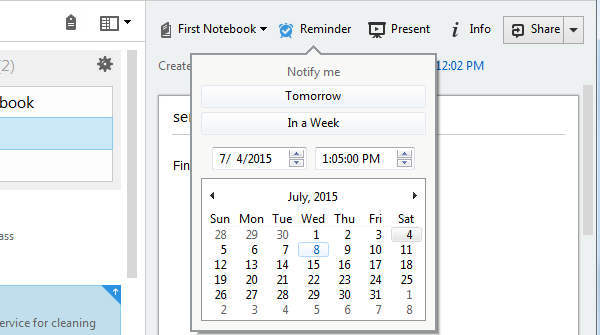
4. Создание аудио заметок
Если письменные заметки утомляют вас, то у вас также есть возможность создавать звуковые заметки. Хотя письменные заметки по-своему хороши, возможно, быстрее создать звуковую заметку, чтобы сэкономить время.
Вы можете нажать на значок микрофона в интерфейсе и начать запись того, что вам нужно отметить.
5. Режим презентации
Режим презентации работает так же, как Презентация Microsoft PowerPoint, Вы можете представить свои заметки в виде слайд-шоу, чтобы помочь другим людям понять. Это может быть прекрасно, если вы отметили некоторые идеи и хотите продемонстрировать их другим людям.
Все, что вам нужно сделать, это нажать «Предустановка» вверху, и вы войдете в режим презентации с помощью лазерной ручки в качестве курсора мыши.
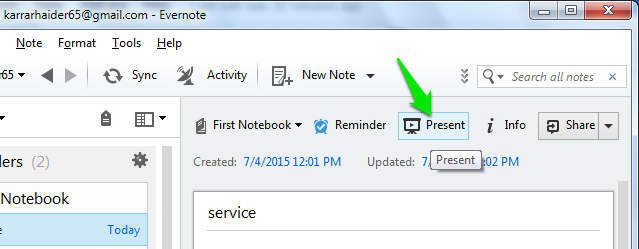
6. Сделайте визитки цифровыми
Если вы работаете в деловой среде, ваш кошелек должен быть полон визитки, Это может быстро загромождать вещи, но у Evernote есть ответ на эту проблему. Вы можете использовать Evernote для создания снимков любой визитки, и Evernote создаст из нее цифровую визитку.
Все данные на карте также будут сохранены в вашей учетной записи Evernote, благодаря Технология OCR (оптическое распознавание символов) приложения. Вы можете легко получить доступ к этому с помощью простого текстового поиска. Это лучше, чем искать в вашей обувной коробке карты в любой день недели.
Первоначальное требование Evernote к славе состояло в том, чтобы иметь возможность извлекать текстовую информацию из изображений, хранящихся в нем. Сегодня это все еще огромная ценность: можно искать квитанции и любую другую текстовую информацию на изображениях.
7. Стенограммы
Если вы не большой поклонник набора текста, вы также можете диктовать заметки прямо в Evernote.
Голосовая расшифровка работает хорошо и делает очень мало ошибок, в основном на трудно произносимых словах. Самые короткие предложения могут извлечь из этого пользу. Длинные фразы становятся все труднее для программы расшифровки.
8. Используйте двухэтапную проверку
На самом деле это не повышение производительности, но со всей вышеупомянутой информацией, безопасность всей информации, должно быть, пришла вам в голову. Как и многие другие популярные сервисы (но не все), Evernote предлагает двухэтапная проверка опция, которая является дополнительным кодом, который меняется каждую минуту или около того.
Это очень усложнит взлом вашей учетной записи, даже если у них есть имя пользователя и пароль. Вам будет отправлено сообщение, чтобы проверить, действительно ли это вы открываете счет. Если код в тексте не указан, ваша учетная запись не будет открыта.
Мы только что коснулись вершины айсберга, Evernote может помочь вам практически во всем в вашей цифровой жизни. Еще многое нужно открыть, все, что вам нужно сделать, это подключиться и изучить, как это может повлиять на вашу цифровую жизнь.
Добавить комментарий
Для отправки комментария вам необходимо авторизоваться.